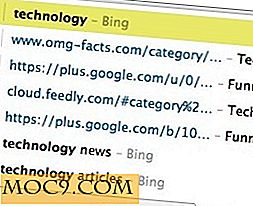Feh: מציג את התמונות עבור הטרמינל שלך
הצופה תמונה Feh עבור לינוקס הוא כלי רב עוצמה שיכול להציג את התמונות שלך במגוון דרכים. הוא פועל בשרת התצוגה X משורת הפקודה ומשתמש במצבים כדי להכין את הפריסה של קובץ אחד או מרובים. אם אתם מחפשים הצופה קל תמונה כי ניתן לגשת מן הטרמינל, Feh הוא אחד בשבילך.
הַתקָנָה
ישנן מספר דרכים שבהן ניתן להתקין את Feh. עבור הפצות לינוקס / BSD גדולות, השתמש בפקודות הבאות.
Arch Linux:
סודו פקמן -
דביאן ואובונטו:
sudo apt- לקבל להתקין
FreeBSD ו OpenBSD:
pkg להתקין
או שאתה יכול להוריד את מקור החבילה עם git ולהשתמש make make install כדי להתקין את התוכנית.
קשורים : 6 קל QT תמונה הצופים עבור לינוקס
מצגת
מצב המצגת הוא פעולת ברירת המחדל של Feh. כאשר אתה מזין ספריה והקלד feh לשורת הפקודה, Feh מתחיל במצגת שקופיות של כל התמונות בספריה זו.
הוא פותח חלון חדש, ומתחיל עם הפריט הראשון שניתן לזהות בספרייה, מציג כל תמונה בפני עצמה בחלון החדש. לאחר מכן תוכל לעבור בין המצגות עם מקשי החצים. תראו מה היא עושה עבור הרשימה המוצגת כאן:

הקובץ "cleancat.jpeg" הוא הפריט הראשון בסדר אלפביתי בספרייה "חתולים", כך זה Feh להציב בחלון החדש שלה. אם היית מגלגל בין ארבע התמונות ברשימה, פאה היה ממשיך לעבור את התמונה הסופית ולהתחיל שוב בחלק העליון.
מונטאז '
לפעמים מצב מצגת אינו מספיק. כאשר אתה רוצה לראות יותר מתמונה אחת בו זמנית, Feh מציעה מספר אפשרויות המתחילות במצב Montage.
ניתן להציג מונטאז בחלון חדש על ידי הקלדת feh -m . פקודה זו מציגה רשימה של תמונות ממוזערות שתוכל להציג או לשמור.

אם אתה רוצה תמונות ממוזערות בגודל מסוים, אתה יכול להוסיף משהו כמו --thumb-height 150 --thumb-width 200 לפקודה שלך. אפשרויות אלה יקבעו את גודל התמונות הממוזערות שלך, בהתאמה, לגובה של 50 פיקסלים כל אחת ו -80 פיקסלים כל אחת. שנה את פיקסלים הגובה ורוחב כפי שאתה רואה לנכון.
אם אתה רוצה להיות מדויק, אתה יכול גם להעביר את --ignore-aspect כדי Feh הפקודה שלך. פעולה זו תאלץ את Feh להתעלם מיחס הממדים של התמונה שלך ולהתאים לגובה ולרוחב הספציפיים שהגדרת עם הפרמטרים הקודמים.
ניתן גם לשנות את הגובה והרוחב של כל המונטאז 'שלך על ידי ציון --limit-height pixels --limit-width pixels בפקודה.
אינדקס
מצב אינדקס מספק קצת יותר פרטים מאשר מונטאז 'עושה. הוא גם מציג אוסף של התמונות הממוזערות של התמונות שלך, אך הוא מציב שמות קבצים ותיאורים אחרים מתחת לכל תמונה.
הפקודה feh -i תיתן לך את הדוגמה הבאה כברירת מחדל.

אם אתה רוצה להיות ספציפי יותר עם התיאורים שלך, אתה יכול להשתמש --index-info מפעיל כפי שמוצג בתמונה הבאה.

הפקודה feh -i --index-info '%hx%w-%n' מציגה את הגובה (% h), רוחב (% w) ושם הקובץ (% n) כתיאור. אתה יכול למצוא את הרשימה המלאה של מתארים בדף האיש Feh על ידי הקלדת man feh לתוך המסוף שלך ומחפשים "פורמט מפרט" עם / אחרי המדריך נפתח.
תמונה ממוזערת
מצב תמונה ממוזערת נראה זהה למצב אינדקס, והוא מקבל את אותם פרמטרים שנדונו לעיל. ההבדל היחיד שלה הוא שאתה יכול ללחוץ על כל תמונה ממוזערת ולפתוח את התמונה המתאימה בחלון חדש.
הזן מצב תמונה ממוזערת עם feh -t .
רב
מצב Multiwindow מאפשר לך לפתוח את כל הקבצים בספרייה שלך בחלונות נפרדים.
נסה את זה עם feh -w . ראה את התוצאה הבאה:

אתה יכול לראות מ מסך זה באמצעות מצב Multiwindow בתוך מנהל חלון רעפים יכול לקבל צפוף במהירות. גם אם אתה משתמש במנהל חלונות לא מרוצף, ספרייה גדולה יכול בקלות למלא את המסך. תיזהר בעת פתיחת יותר מתריסר קבצים עם פה בדרך זו.
רשימה
פה יכול לשמש יותר מאשר רק הצופה תמונה. מצב הרשימה נושא חלק מהיכולת.
feh -l נותן לך את סוג הפלט שאתה רואה להלן.

כאשר אתה משתמש במצב רשימה תראה פלט דומה הפקודה ls . צילום המסך שלמעלה מראה עד כמה פקודות אלה הן.
מצב רשימה עולה על ls, עם זאת, על ידי כך שקל לראות פורמט, גובה ורוחב, ופיקסלים של כל תמונה בספרייה שלך.
סיכום
עכשיו אתה צריך את הידע הדרוש כדי לקרוע באמצעות מספר ספריות תמונה משלך. שחקו עם הפרמטרים השונים המוצגים כאן, ולוודא לנצל את יכולותיו הגרפיות של פה ואת רשימת ההחלטות כפי שאתה הולך.